Solución al problema de apagado lento de Windows 7. Si tu Windows 7 tarda mucho en apagarse y se queda más de los 30 segundos que supuestamente debe tardarse en apagar el sistema, aquí te damos la solución.
El problema que causa de que Windows 7 se demora mucho en apagar o en reiniciar pueden ser muchos desde una mala acción que haya hecho tu herramienta de limpieza, la mala manipulación del registro de Windows 7 por parte tuya o de un programa de terceros, tu disco duro tiene sectores defectuosos y no lo sabes, tienes activado la opción para borrar el archivo de paginación al apagar Windows 7 entre otros más.
Solución a Windows 7 se tarda mucho en apagar
Lo primero que haremos para tratar de solucionar el problema de apagado lento de Windows 7 y lo que me ha funcionado será desactivar la opción para borrar el archivo de paginación al apagar Windows 7.
Para ello nos vamos a la siguiente dirección inicio – panel de control – herramientas administrativas – Directiva de seguridad local – Directivas locales – Opciones de seguridad, aquí tienes que buscar lo siguiente: Apagado: borrar el archivo de paginación de la memoria virtual, cuando lo encuentres lo desactivas.
Ahora tienes que reiniciar tu ordenador y comprobar si el apagado lento de Windows 7 se te ha solucionado.
Segunda posible solución al apagado lento de Windows 7
Lo segundo si no te funciono lo anterior para solucionar el problema cuando Windows 7 tarda mucho en apagarse será deshabilitar la paginación del núcleo de tu Windows 7. Para ello tendrás que dirigirte a la siguiente dirección en el registro de Windows 7.
[HKEY_LOCAL_MACHINE\SYSTEM\CurrentControlSet\Control\Session Manager\Memory Management]
Tienes que cambiar el valor que esta predeterminado en este caso 0 por 1, para ello solo tienes que hacer doble clic, borrar el 0 y escribir 1.
Reinicias y compruebas si el problema del apagado lento de Windows 7se te ha solucionado, si no es así, también tienes que desactivar el intercambio del núcleo en la misma ventana busca la siguiente clave “LargaSystemCache” y cambiar el valor 0 por el 1.
Si no quieres complicarte la vida manipulando el registro de Windows 7 para solucionar el problema, prueba a descargar el siguiente archivo “Deshabilitar paginación del núcleo” que se encuentra al final de este artículo, este archivo lo que hace es modificar lo dicho anteriormente de forma automática, solo lo descargas y lo ejecutas aceptando la advertencia que te salga. Si tienes dudas de su contenido puedes mirarlo haciendo clic derecho y eligiendo editar.
Windows 7 tarda mucho en apagarse. Tercera posible solución
La tercera opción que tendríamos si todo lo anterior ha fallado será hacer un inicio limpio de Windows 7, para ello tienes que ir a inicio, en el cuadro de dialogo escribes MSCONFIG y das Enter.
Te sitúas en la pestaña SERVICIOS y desmarcas la opción que dice “Ocultar todos los servicios de Microsoft” luego haces clic en aplicar y después en Aceptar y reinicias. Este proceso es más largo y un poco más aburrido, ya que tienes que ir activando uno por uno los servicios para saber cuál es el que te está dando problemas, cada vez que actives un servicio tienes que reiniciar y comprobar si Windows 7 se demora en apagar y ver si se te ha solucionado.
Soluciones alternativas para apagar Windows 7 mas rápido
Hay otra solución que es cambiando el valor de WaitToKillServiceTimeOut para que Windows 7 cierre o mate los procesos abiertos más rápido, en mi caso fue la primera opción que intente pero que no me funciono, de todos modos dejo los pasos para ver si te funciona.
Tienes que abrir el registro de Windows y dirigirte a la siguiente dirección: HKEY_LOCAL_MACHINE / SYSTEM / CurrentControlSet / Control en el lado derecho buscas la siguiente clave WaitToKillServiceTimeOut y cambias el valor que tiene de 12000 por uno un poco más bajo, en mi caso le puse 200 y aun así no funciono.
Estos son los pasos y las opciones para tratar de solucionar el apagado lento de Windows 7, si te conoces otra opción para solucionarlo y que Windows 7 se apague más rápido y no se demore mucho en apagarse puedes comentarlo y lo añadiremos a este artículo.
Enlace para descargar | Deshabilitar paginación del núcleo

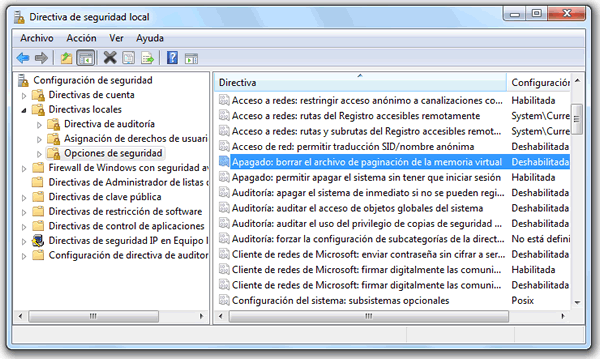

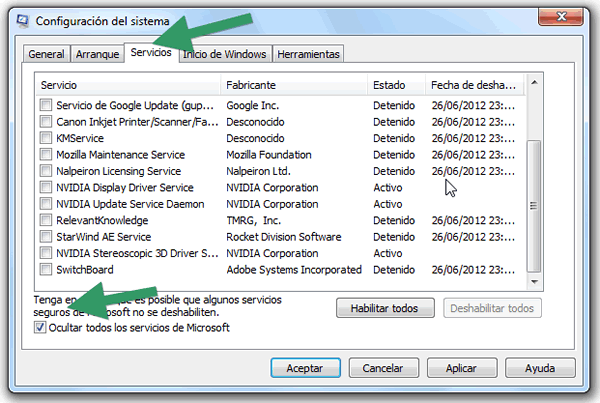
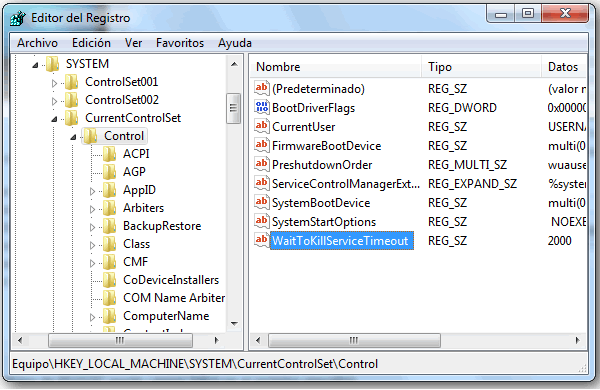






la primera solucion me arreglo el problema estaba a punto de
formatear. gracias por la info
ninguno me funciono X_x el primero no pude intentarlo por que en windows 7 home premium no se puede accesar a esa opción
Se me olvido comentar que las versiones de Windows 7 Starter, Home Basic y Home Premiun no tienen gpedit.msc «Directivas de grupo local». Para activarlo solo hay que ejecutar el siguiente archivo.
Karim recuerda de crear un punto de restauración antes de ejecutar la herramienta, para evitar posibles daños.
http://www.deviantart.com/download/215792914/add_gpedit_msc_by_jwils876-d3kh6vm.zip
Nos gustaría que nos cuentes como te ha ido.
Prueben Pocket Killbox y busquen la opción Forced ShutDown verán que rápido se apaga
Saludos
muchas gracias la primera solucion la recomiendo, que bueno haiga
gente que se preocupa por ayudar gracias a los administratdores y
posteadores nisfe.com dios les bendiga 😀
Llevo mas de 1 año con este problema, probando todo lo que se decia
en la Red, y la primera soluíón me lo ha arreglado. Muchisimas
gracias.
Igual tuve este problema, y me pareció muy útil compartirlo.
Saludos! Acabo de intentar con los métodos descritos pero sigue el
problema y en cuanto a instalar gpedit al final de la instalación
se muestra una ventana de cmd que muestra » acceso denegado » este
mensaje no permanece,es decir muestra este error y se oculta. Así
que no puedo dar más detalles. Alguien podría decirme por qué no
puedo instalar el gpedit¿ Gracias!!!
Ruben, tienes que tener permisos de administrador a la hora de instalarlo.
Hola Quinachi! Permisos de administrador te refieres a dar con el
botón derecho del ratón y dar a » Ejecutar como administrador» lo
he probado pero tampoco funciona. Te refieres a otra forma? Muchas
gracias por la atención!
a mi me funcionó la opción 2: LargaSystemCache = 1 de un apagado de
1:26 minutos a 26 segundos, gracias mano, quien como tú.
La primera no me funcionó, no aparece por más que sea administrador
o darle ejecutar como……., pero la segunda si!!!!, me estaba
tardando entre 15 y 20 minutos en apagarse o reiniciar!!!!. Ahora
lo hace en 15 segs., muchas gracias, muy útil su ayuda. Martin
que bien que se te haya solucionado el apagado lento de windows
La primer opcion ya la tenia desactivada por default asi que me fui por la segunda opcion y me funciono perfecto, gracias por la solucion
a mi me funciono entrar por hey local machine/systerm/current control set/control/control 2 wait to /kill service time out . yo cambie el volor 12000 a 8000y gracias a dios me resulto bien rapido
Gracias por la información fernando, a mas de uno de seguro que le servirá si lo demás no les funciona para solucionar este problema.
Tengo home premium, ya probe la segunda opccon pero la primera no me aparece
Gracias, tengo windows 7 home premium x64 y me funcionó la segunda
Hola buenas he seguido tus pasos y al descargarme el archivo y ejecutarlo desaparecio el icono de conexiones de intenet inalambrica, y no puedo activar ese icono cuando me voy a personalizar icono
¿sabes que puede haber ocurrido?
Gracias, me sirvió la primera opción después de haber intentado bajar el valor de WaitToKillServiceTimeOut sin éxito.
La primera opción perfecta. Muchas gracias.
antes se demoraba cerca de 3min y 2 seg
me sirvió mucho ejecutando gpedit.msc luego busqué: opciones de seguridad y seguí los pasos de la imagen AHORA SE DEMORA 4 SEGUNDOS
Hola disculpen, no me funciono ninguna, mi windows 7 sige demorando entre 8 min a 10 min en apagarse, :/ alguna otra solucion? se los agradeceria u.u
Estoy muy agradecido con la primera opción a sido suficiente:GRACIAS
gracias, si resulto, Dios te Bendiga, vale
Hola..buenos días…gracias por la información…con la segunda opción solucione el problema…gracias por compartir…saludos.
La primera opción en mi caso ha sido la solucción, había modificado el Regedit el kill Service Timeout a 6000 y no funcionó, sin embargo al deshabilitar el archivo de paginación de la memoria virtual…ahora apaga perfecto. Muchas gracias¡